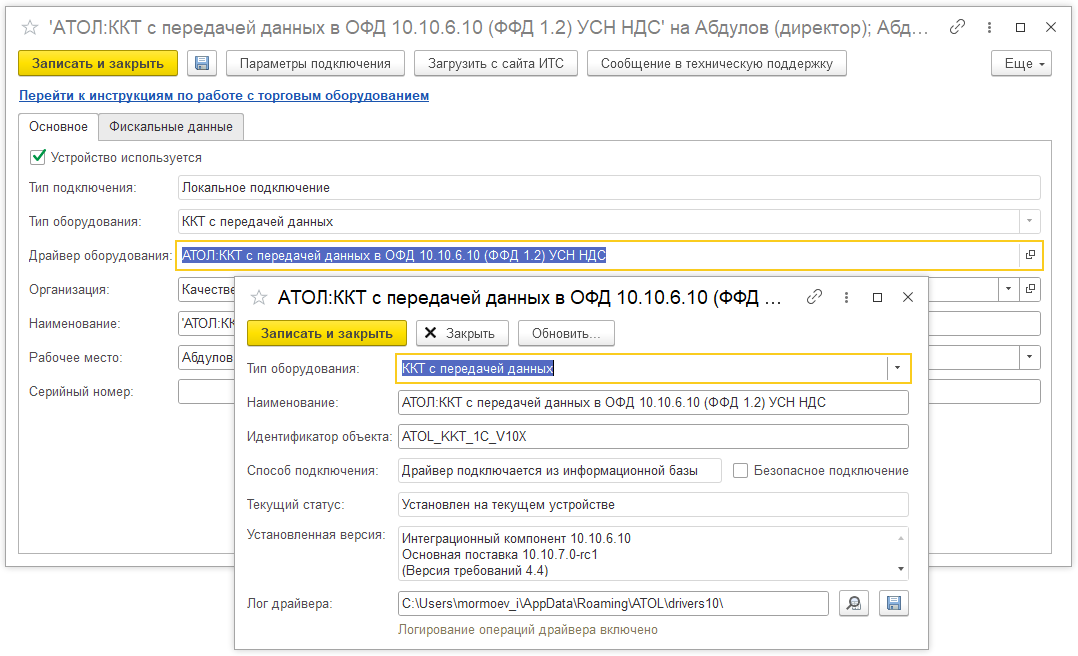Обновлено 23.06.2025
Инструкция по установке драйвера версии 10.х для ККТ с передачей данных в ОФД компании АТОЛ
- Первоначальное подключение ККТ к компьютеру
Установка основной поставки драйвера
Создание экземпляра подключаемого оборудования
Настройка ККТ - Настройка форматно-логического контроля
Настройка соединения с ККТ - Настройка параметров печати
- Настройка параметров ОФД
Самостоятельная установка интеграционного компонента драйвера
Проверка связи с ОФД
Сервисная информация для техподдержки
Драйвер "АТОЛ:ККТ с передачей данных в ОФД 10.x (ФФД 1.2) УСН НДС" разработан в двухуровневой архитектуре и состоит из двух частей: интеграционного компонента (поставляется в составе конфигурации "1С") и основной поставки драйвера (устанавливается посредством дистрибутива производителя оборудования). Основная задача интеграционного компонента – перенаправлять вызовы от конфигурации "1С" к основной поставке драйвера. Основная поставка драйвера непосредственно взаимодействует с оборудованием. Основная поставка драйвера скачивается с сайта производителя оборудования. В основную поставку драйвера ККТ АТОЛ также включен драйвер для операционных система эмуляции последовательного порта СОМ при подключении по USB.
Первоначальное подключение ККТ к компьютеру
Прежде чем подключить кабель USB от ККТ АТОЛ к ПК, рекомендуем установить основную поставку драйвера ККТ АТОЛ.Установка основной поставки драйвера
С сайта компании АТОЛ скачать дистрибутив ДТО версии 10.10.6.0 или выше. Для этого в центре загрузок необходимо выбрать раздел Программное обеспечение – ДТО – 10.x. Скачать дистрибутив Драйвер ККТ 10.10.6.0 или выше.
В архивном файле в папке installer\exe размещены файлы:
- KKT10-10.10.6.0-windows32-setup.exe
- KKT10-10.10.6.0-windows64-setup.exe
Если вы используете 32-разрядный клиент "1С", то следует запустить на исполнение файл KKT10-10.10.6.0-windows32-setup.exe.
Если вы используете 64-разрядный клиент "1С", то следует запустить на исполнение файл KKT10-10.10.6.0-windows64-setup.exe.
Рекомендуем установить и в последующем обновлять обе версии драйвера.
Подключение ККТ к ПК с использованием USB-кабеля
После установки основной поставки драйвера можно проверить корректность установки драйвера эмуляции СОМ-порта для ККТ следующим способом:
- 3апустить Диспетчер устройств, открыть Порты (COM и LPT). При подключении устройства создаются два виртуальных COM-порта. Один COM-порт – создается для подключения ККТ, второй – для службы передачи данных EoU. Для некоторых моделей ККТ АТОЛ будет создаваться только один COM-порт, т.к. они не поддерживают режим передачи EoU.
- Если ККТ АТОЛ, как СОМ-порты не обнаружена, а помечена как «Неизвестное устройство» (например, для ОС Windows 7), или определены как «Устройство с последовательным интерфейсом USB» (для ОС Windows 10/11), то для них необходимо установить драйвер вручную.
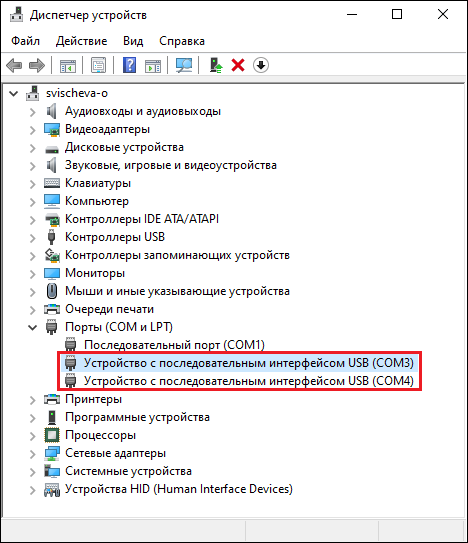
Для того, чтобы установить драйвер вручную необходимо открыть Свойства данного устройства в Диспетчере устройств. Далее нажать кнопку Обновить драйвер, через кнопку Обзор указать путь к драйверу.
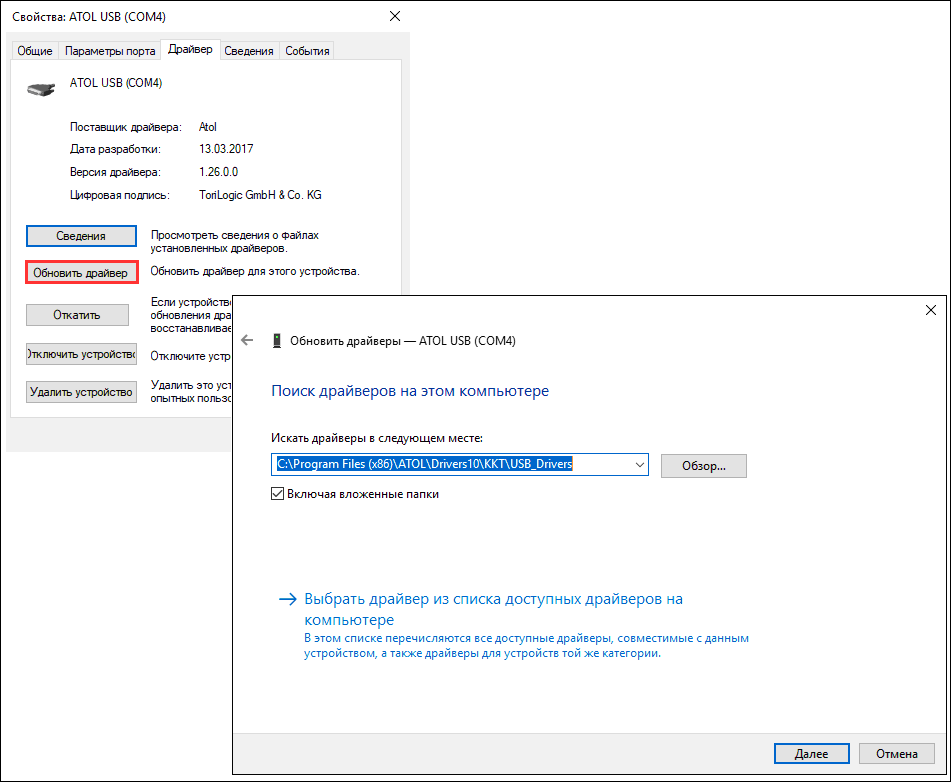
Путь к драйверу по умолчанию:
C:\Program Files (x86)\ATOL\Drivers10\KKT\USB_Drivers или C:\Program Files\ATOL\Drivers10\KKT\USB_Drivers в зависимости от разрядности основной поставки драйвера.
После установки драйвера в наименовании устройств появится название устройства – ATOL USB.
Создание экземпляра подключаемого оборудования (на примере 1С:Розница 3.0)
В разделе Настройки подключаемого оборудования (Администрирование – Подключаемое оборудование) открыть ссылку Подключаемое оборудование. Создание нового экземпляра оборудования производится при помощи кнопки Подключить новое.
В открывшейся форме необходимо проверить, что установлен Тип оборудования: ККТ с передачей данных. В поле Драйвер оборудования выбрать из списка обработчик драйвера "АТОЛ:ККТ с передачей данных в ОФД 10.x (ФФД 1.2) УСН НДС". Далее необходимо выбрать Организацию, от имени которой будет производиться продажа товаров на данном фискальном регистраторе, ввести Наименование и Серийный номер ККТ (заводской номер, указанный на корпусе устройства). Нажать на кнопку Записать и закрыть.
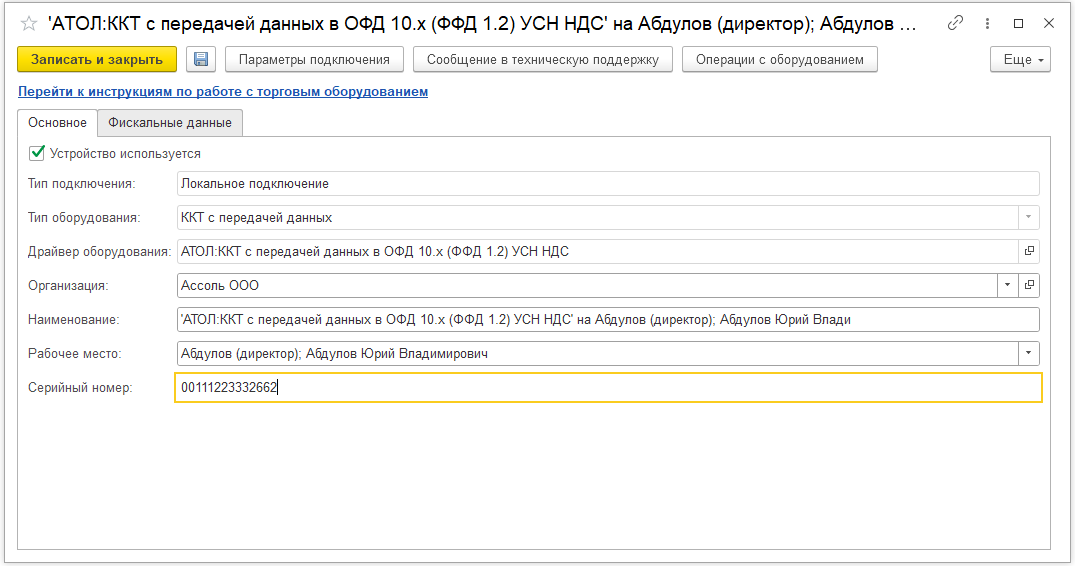
После записи будут доступны настройки параметров подключения и вкладка Фискальные данные. На этой вкладке доступны операции с фискальным накопителем, зарегистрированные данные фискального накопителя (считываются после первого открытия смены на ККТ), Форматно-логический контроль и другие параметры.
Также в окне Подключение оборудования станет доступной кнопка Параметры подключения. С ее помощью можно сразу открыть настройки подключения выбранного экземпляра оборудования.
Настройка ККТ
Настройка форматно-логического контроля
Открыть карточку ККТ, раскрыть Параметры ККТ, установить параметры форматно-логического контроля. По умолчанию установлены: Способ форматно-логического контроля –Разделять строки, установить Допустимое расхождение форматно-логического контроля – 0,01. Подробнее о форматно-логическом контроле можно прочитать по ссылке.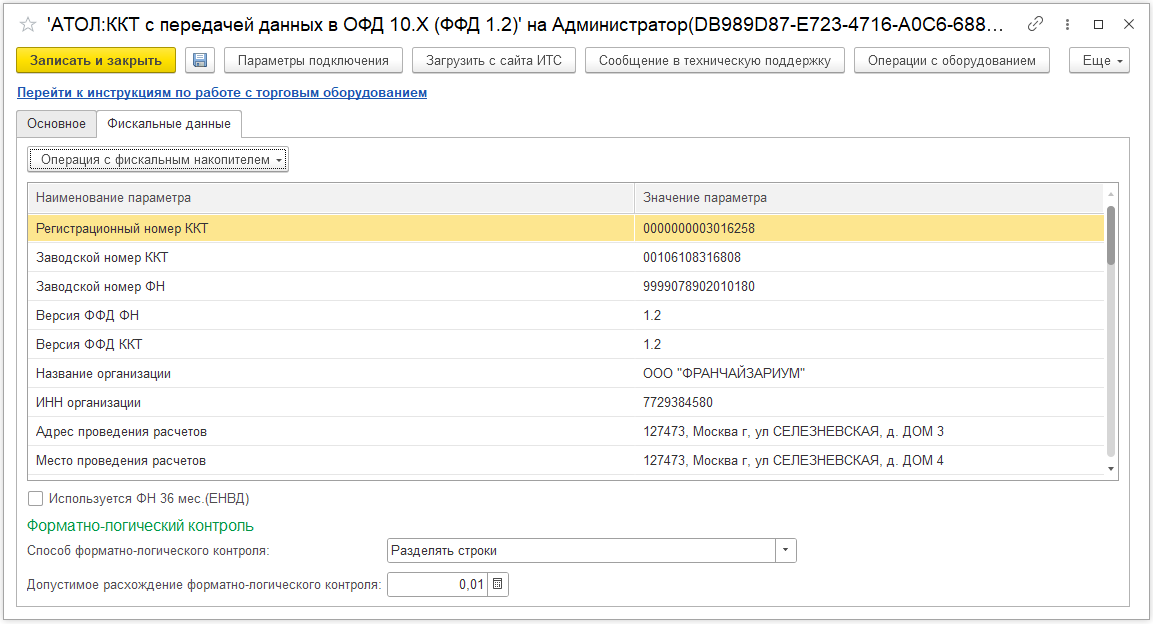
Настройка соединения с ККТ
В справочнике Подключаемое оборудование открыть карточку ККТ, нажать кнопку Параметры подключения, откроется форма настройки ККТ.
На форме указывается версия компоненты драйвера 1С и версия основной поставки драйвера ККТ АТОЛ.
Работа с сервером ККТ АТОЛ не поддерживается!
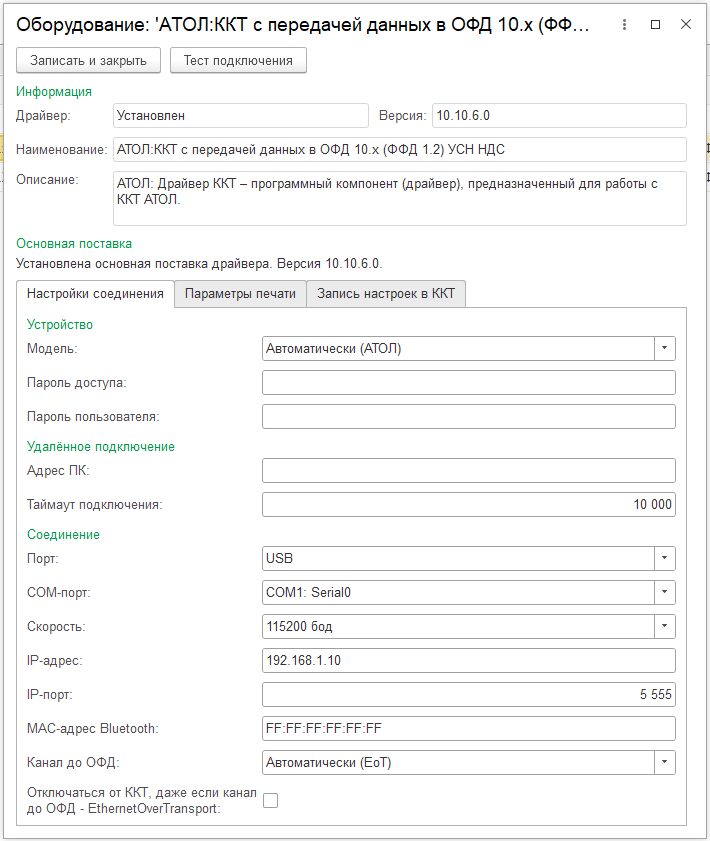
Во вкладке Настройки соединения, в случае подключения к ПК одной ККТ указать Порт - USB, в случае двух и более - COM / VCOM, а также указать номер COM-порта, к которому подключено ККТ. Нажать Тест подключения. Появится сообщение «Тест успешно выполнен» с указанием информации о подключенной ККТ.
Флаг Отключаться от ККТ, даже если канал до ОФД – EthernetOverTransport позволяет использовать ККТ в Общем доступе с разных рабочих мест, если ККТ подключена по протоколу TCP/IP.
Настройка параметров печати
На вкладке Параметры печати можно настроить опционально печать в чеке необязательных тегов, размеры печатаемых штрихкодов.
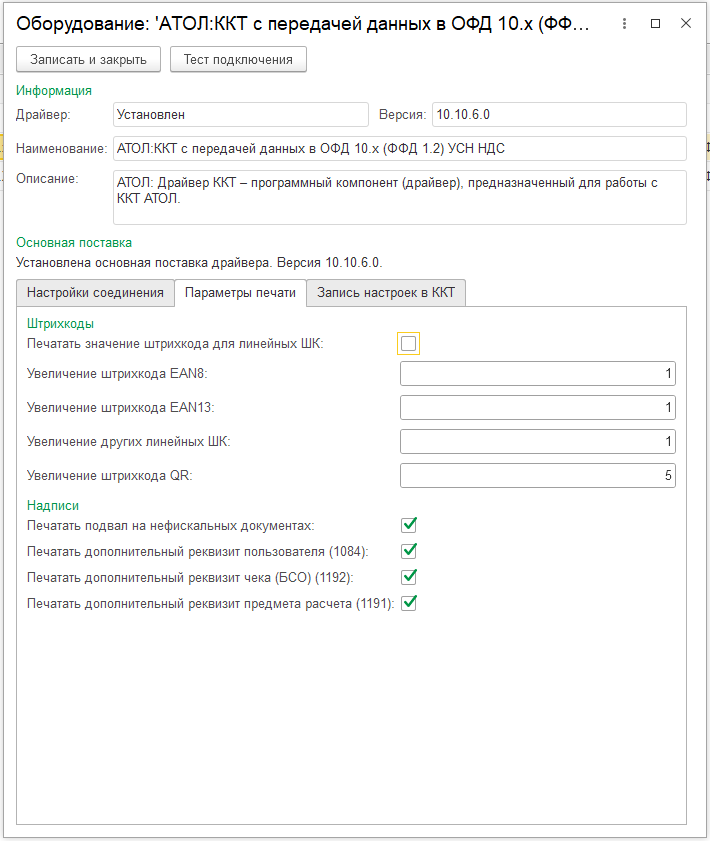
Настройка параметров ОФД
Все параметры подключения к ОФД указываются при регистрации фискального накопителя, повторно указывать на этой вкладке данные ОФД необязательно (Для версии 10.10.6.0 указание параметров обязательно). Но в случае изменения адресов можно оперативно во вкладке Запись настроек в ККТ записать в ККТ.
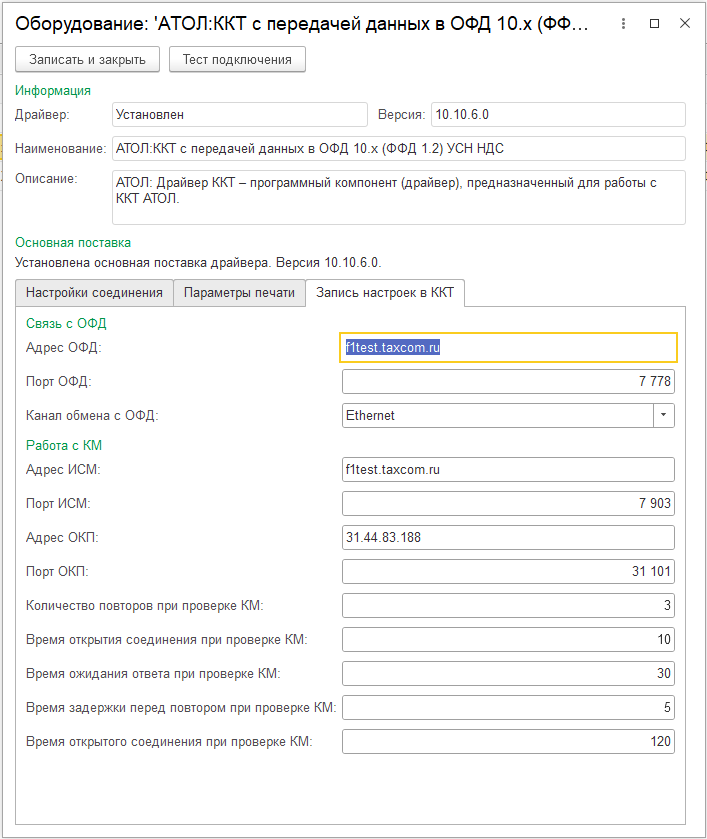
Проверка связи с ОФД описана тут.
Подробнее о получении сервисной информации для техподдержки.
Подключение ККТ к компьютеру завершено.
Самостоятельная установка интеграционного компонента драйвера
Интеграционная компонента драйвера ККТ АТОЛ 10.х входит в состав "1С:Библиотеки подключаемого оборудования", но при необходимости компоненту можно добавить самостоятельно. Добавленные вручную Интеграционные компоненты драйвера ККТ АТОЛ 10.х нельзя будет обновлять автоматически.
Для загрузки драйверов используются механизмы Библиотеки Стандартных Подсистем.
Предварительно необходимо распаковать архив 10.10.6.0.zip.
В справочнике Подключаемое оборудование следует нажать кнопку Еще и выбрать в меню Драйверы оборудования.
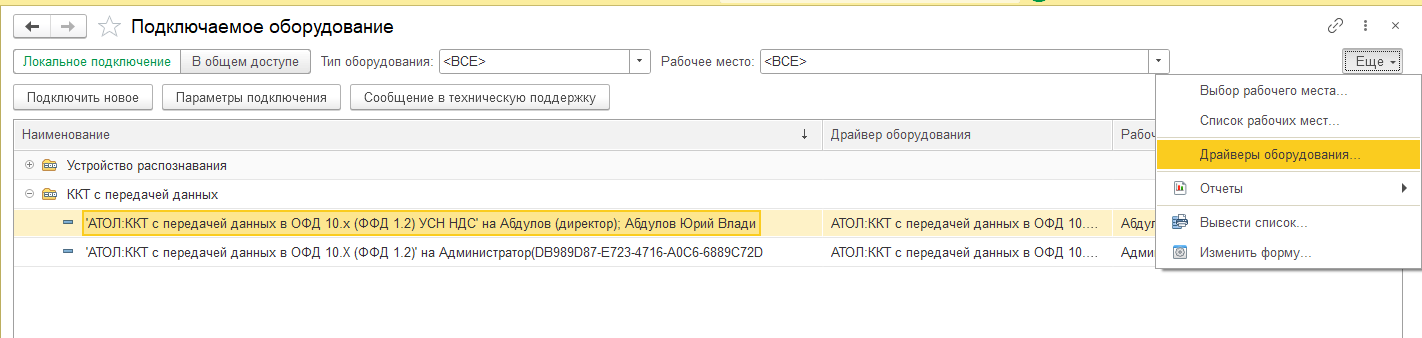
В открывшемся окне нажать Загрузить в информационную базу. Предупреждение о безопасности можно проигнорировать.
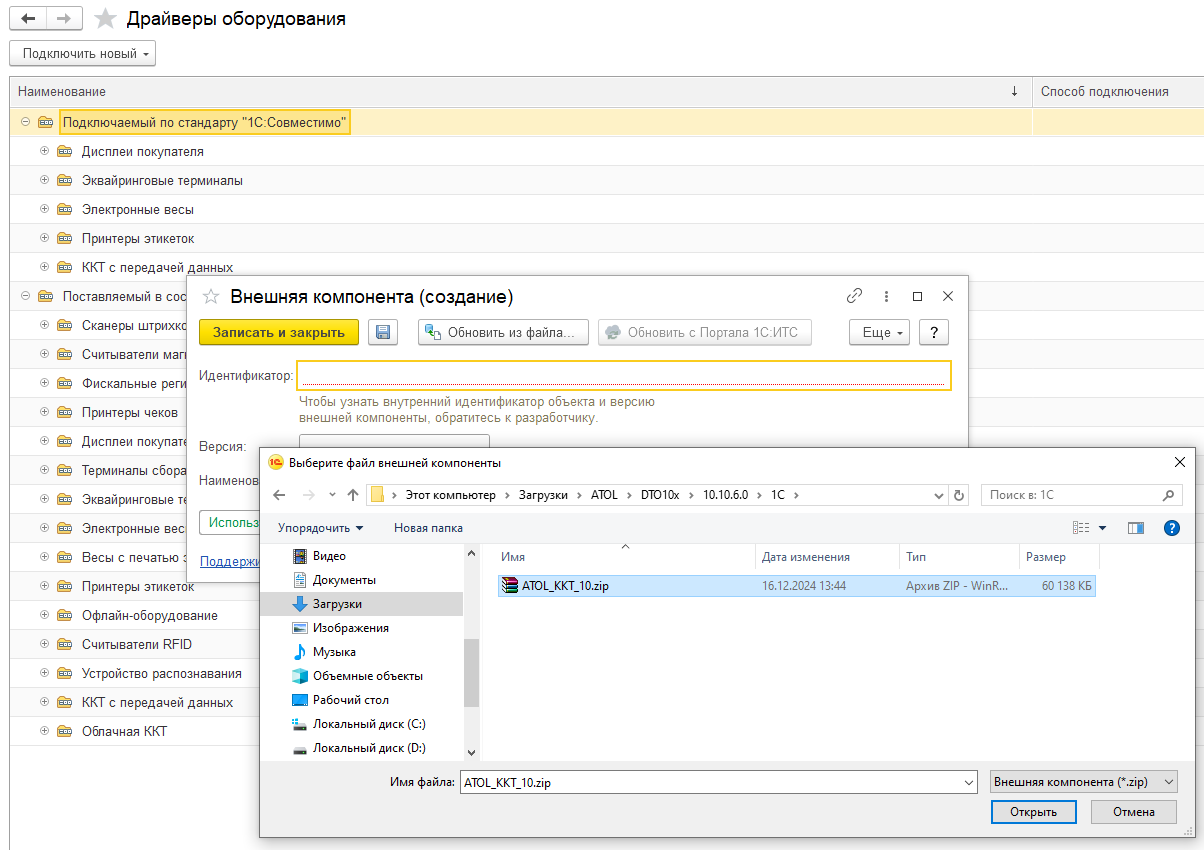
Выбрать из папки драйвера 10.10.6.0 папку 1С, а в ней архив ATOL_KKT_10.zip. Переименовать драйвер по необходимости. После нажать кнопку Записать и закрыть.

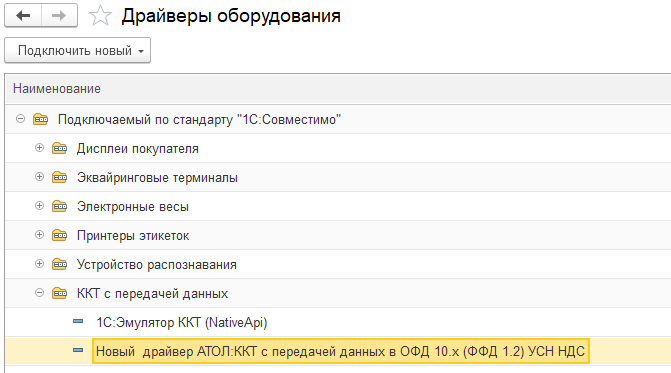
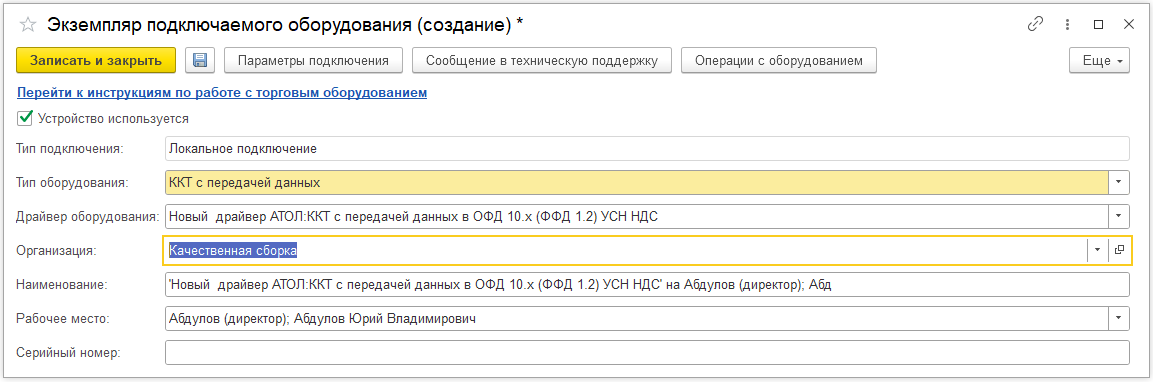
Проверка связи с ОФД
Запустить Тест драйвера ККТ АТОЛ из меню Пуск.
В тесте драйвера ККТ установить метку Включено.
Далее открыть вкладку Отчеты. Выбрать Тип отчета – 6-Тест связи с ОФД, нажать кнопку Сформировать отчет.
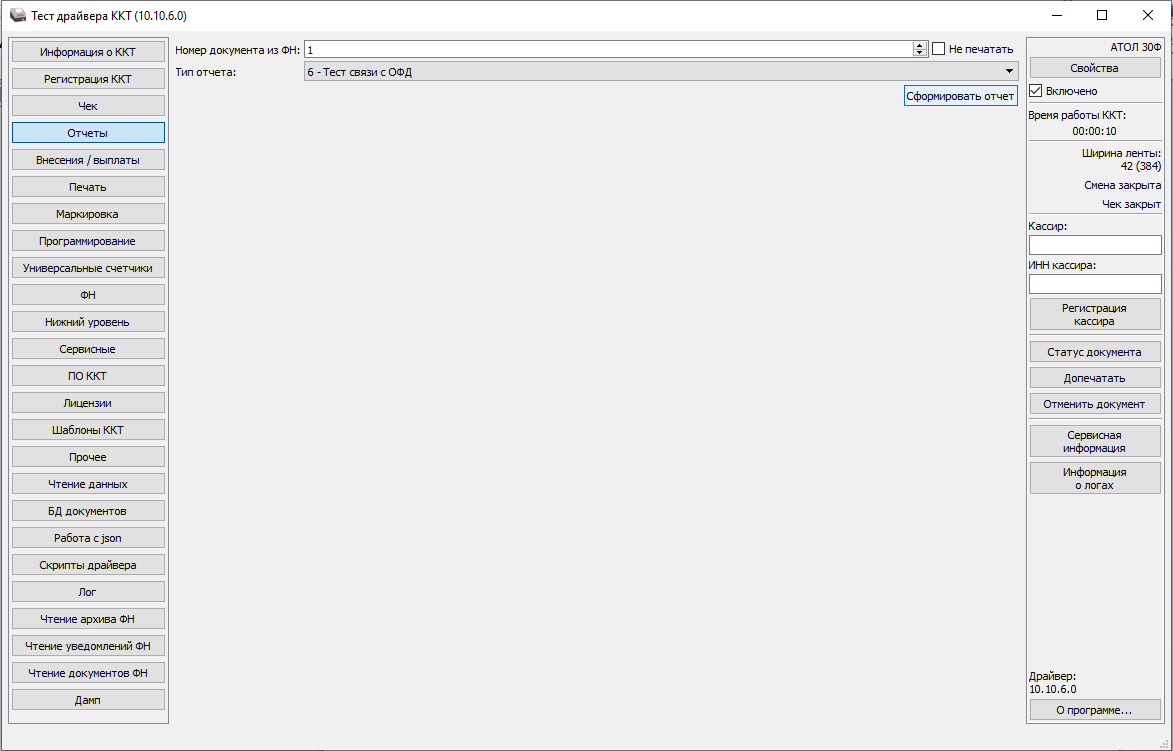
После нажатия кнопки ККТ выдаёт чек диагностики с информацией о настройках параметров ОФД, параметры должны соответствовать данным, указанным в ДТО или в 1С во вкладке Настройки ОФД.
Сервисная информация для техподдержки
Для получения логов драйвера ККТ, версии прошивки ККТ и другой технической информации необходимо в Тесте драйвера ККТ АТОЛ нажать кнопку Сервисная информация.
Программа сформирует архив с логами и информацией о ККТ, который можно направить в техподдержку при обращениях, связанных с работой кассового оборудования.
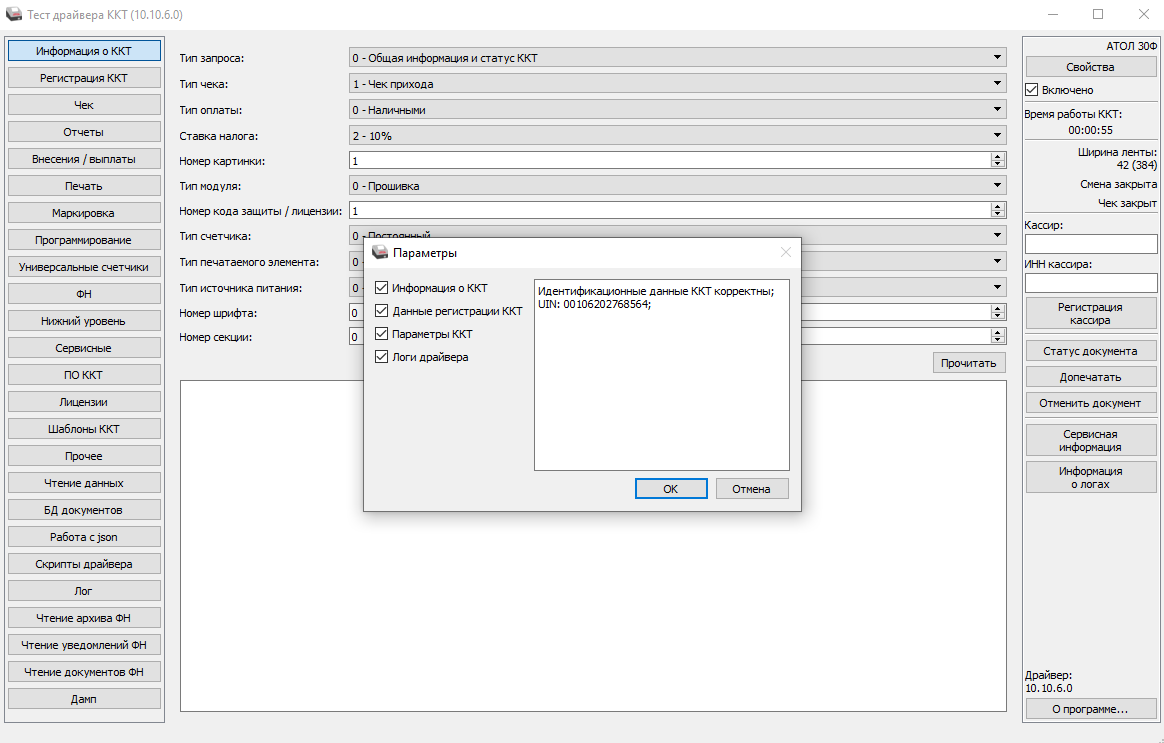
Доступ к логу драйвера также можно получить в 1С из карточки драйвера.